DataNumen Outlook Password Recovery V1.1.0.0 英文安装版
DataNumen Outlook Password Recovery是一款操作简单的outlook密码恢复工具,如果你的outlook文件不小心丢失了,可以尝试通过这款工具来进行修复,如果你忘记了密码的加密PST文件,那么这个工具,你可以很容易地恢复密码,并访问PST文件中的内容。
相信很多的用户都被恶意软件所困扰过,一直有广告和弹窗,并且还会占用系统的运行内存,非常头疼但是又不知道应该如何卸载它们。其实我们可以通过系统自带的软件卸载或是第三方工具来删除这些恶意软件。
win11怎么删除恶意软件:
方法一:
1、首先点击下方的开始菜单,然后进入“设置”
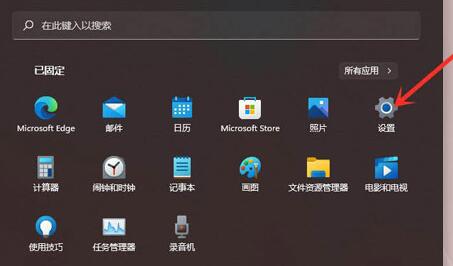
2、接着在设置面板中选择“应用”并进入“应用和功能”
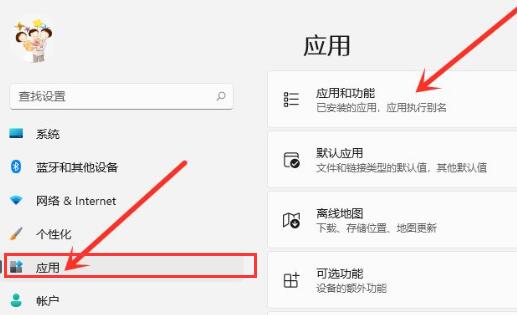
3、接着找到想要卸载的恶意软件,点击右侧的三个点,如图所示。
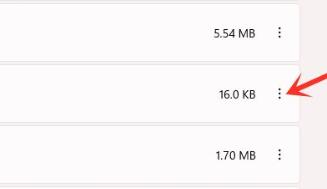
4、点击后打开下拉菜单,选择“卸载”
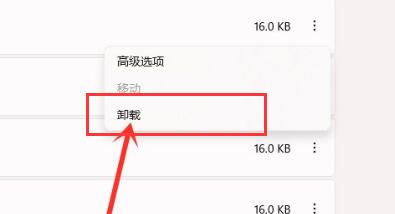
5、弹出提示窗口,再次点击“卸载”就可以将它删除了。
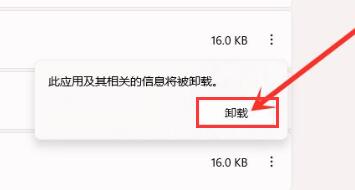
方法二:
1、有的恶意软件非常顽固,即使删除了也会有程序或文件残留。
2、这时候大家可以通过第三方软件来删除他们。
3、在本站就可以下载到这些软件,例如IObit Uninstaller等。
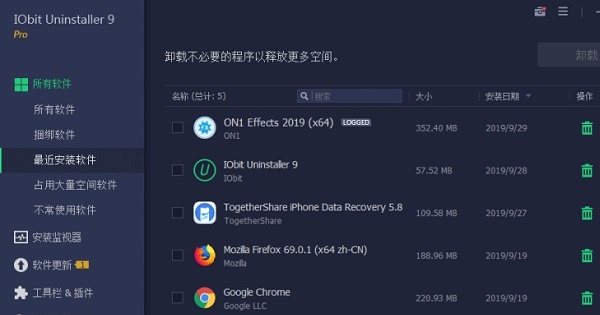
以上就是win11恶意软件删除教程了,被恶意软件困扰的用户现在就可以去尝试删除他们了。想知道更多相关教程还可以收藏本站。
热门教程 周 月
Win10无法连接打印机并提示0x00004005错误代码怎么办?
9次 2升级Win11后Office还能用吗?升级Win11后Office是否还能用详细介绍
6次 3BlueStacks蓝叠怎么更换背景?蓝叠模拟器背景更换方法简述
6次 4Win10怎么取消开机pin登录?取消开机pin登录教程
6次 5Win7旗舰版系统安装驱动提示“无法启用这个硬件”怎么回事?
5次 6怎么使用WPS制作身份证的数字格子?
5次 7Word如何删除脚注(尾注)横线设置
5次 8随身乐队怎么导出录音文件?随身乐队导出录音文件的方法
5次 9Win11IE浏览器在哪里?Win11打开IE浏览器方法
5次 10万能Win11激活秘钥分享 Win11免费激活码
5次Win10 KB5005033怎么卸载 Win10 KB5005033卸载方法
26次 2万能Win11激活秘钥分享 Win11免费激活码
23次 3Win10无法连接打印机并提示0x00004005错误代码怎么办?
19次 4迅雷影音怎么开启无痕模式?迅雷影音无痕模式启用方法
14次 5暴风影音中如何看3D电影?暴风影音中3D电影的方法步骤
14次 6逍遥安卓模拟器没有声音怎么办?
12次 7爱思助手怎么从电脑导入视频?
12次 8克拉克拉如何开直播?克拉克拉开直播的方法
12次 9怎么避开Steam启动游戏?免Steam启动游戏教程
12次 10U盘重装系统后电脑无法上网怎么解决?
10次最新软件